Apreneu a veure les metadades a iPhone i iPad amb passos detallats
Sempre que feu un vídeo o feu una foto al vostre iPhone o iPad, hi ha petits detalls que no hem inclòs, però que estan a l'arxiu; aquests es coneixen com a fitxers EXIF. La majoria del fitxer EXIF o les metadades tenen un detall in situ sobre la pel·lícula que heu fet. Amb aquestes etiquetes, podeu conèixer informació com ara la ubicació, l'hora, la data i altra informació que us pot resultar útil. Per tant, si voleu saber-ho com veure les metadades a l'iPhone o iPad, podeu continuar llegint aquest article per saber com fer-ho ràpidament.

Part 1. Com veure les metadades de les fotos a iOS d'una manera fàcil
Si us heu fet una selfie o una instantània amb iOS, les metadades s'inclouen encara que no les hàgiu afegit a propòsit. Com que vam establir un tutorial a continuació, esteu pel bon camí. Per saber com veure les metadades en una foto d'iPhone o iPad, heu de llegir.
Pas 1. Obert Fotografies al dispositiu iOS per obrir-lo.
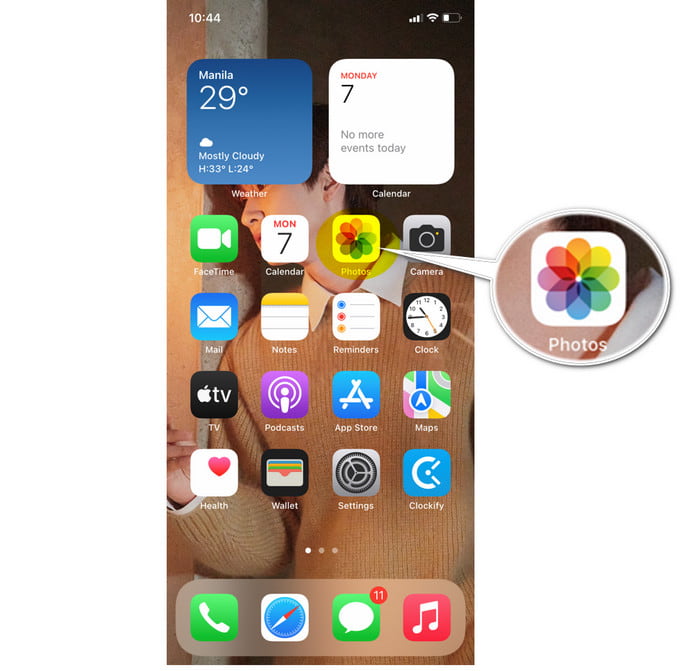
Pas 2. Cerqueu la imatge que voleu veure les metadades.
Pas 3. Toqueu la icona i per veure les metadades, o podeu lliscar-les cap amunt i les etiquetes de les imatges es mostraran a la vostra pantalla. També podeu editar les etiquetes disponibles aquí i es desaran automàticament a la imatge.
Part 2. Com veure les metadades de vídeo a iOS d'una manera senzilla
Què passa si voleu veure les metadades del vídeo que heu fet als dispositius iOS? Aleshores, què has de fer? Si seguiu els passos següents, podeu aprendre a veure les metadades a l'iPhone i l'iPad, i teniu l'oportunitat d'editar les metadades del vídeo.
Pas 1. Toqueu el botó Fotografies per obrir-lo.
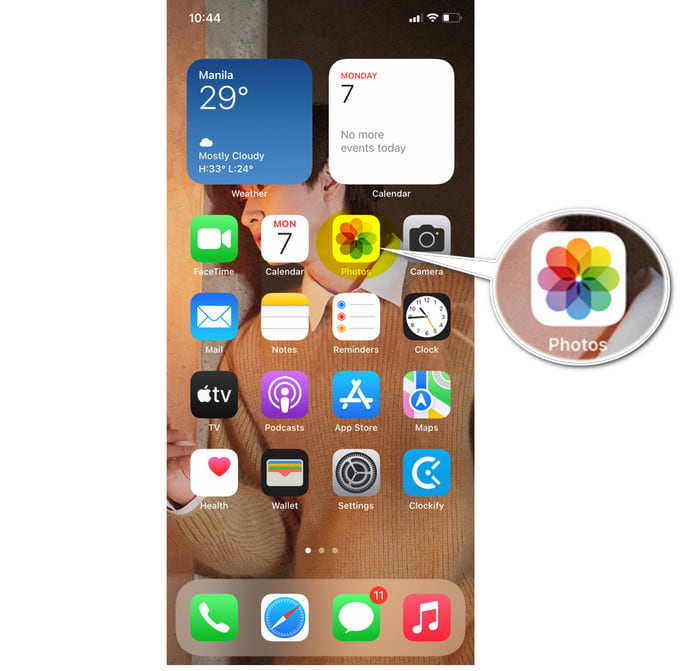
Pas 2. A l'àlbum, localitzeu el vídeo, toqueu-lo per veure'l.
Pas 3. Feu-lo lliscar cap amunt per veure les etiquetes del fitxer de vídeo. A sota, podeu editar informació sobre el fitxer de vídeo. Després d'això, desarà l'ajust que heu fet automàticament.
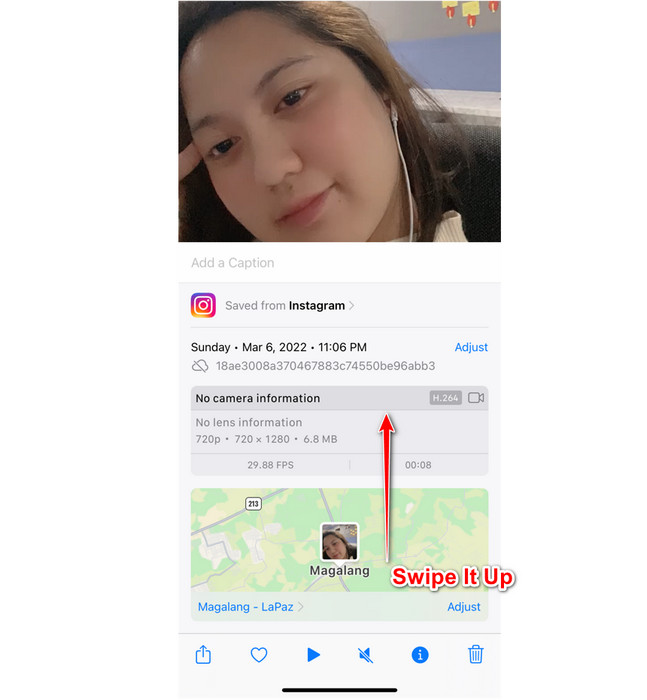
Part 3. Editor de metadades addicionals per editar metadades a Mac i Windows amb facilitat
Sabem que l'aprenentatge de l'iOS no té un editor de metadades adequat per editar les metadades del fitxer. Aleshores, què heu de fer si voleu afegir etiquetes al vostre fitxer? Per sort, ens hem trobat FVC Video Converter Ultimate per ajudar-vos a solucionar-ho fàcilment. Amb aquesta eina, podeu afegir metadades més detallades que les que us poden oferir les Fotos. Tanmateix, haureu d'utilitzar un escriptori Mac o Windows per utilitzar-lo.
Les funcions addicionals estan disponibles a Toolbox, podeu consultar-les i totes aquestes funcions són fiables per a l'edició i altres finalitats. Per tant, si teniu un dels sistemes operatius esmentats, podeu seguir els passos següents per aprendre correctament com afegir metadades al fitxer multimèdia del vostre dispositiu iOS.
Si voleu canviar o corregir les metadades del vostre fitxer de vídeo, primer heu de transferir el fitxer a l'escriptori. Després d'importar-lo al vostre escriptori, ara podeu seguir els passos següents.
Passos sobre com editar metadades de vídeo amb l'ajuda d'Ultimate Converter
Pas 1. Feu clic al botó de descàrrega per descarregar el programari a l'escriptori, seguiu el procés d'instal·lació i feu clic a Comença ara.
Descàrrega gratuitaPer a Windows 7 o posteriorDescàrrega segura
Descàrrega gratuitaPer a MacOS 10.7 o posteriorDescàrrega segura
Pas 2. Obriu el fitxer Caixa d'eines i feu clic a la llista Editor de metadades multimèdia.
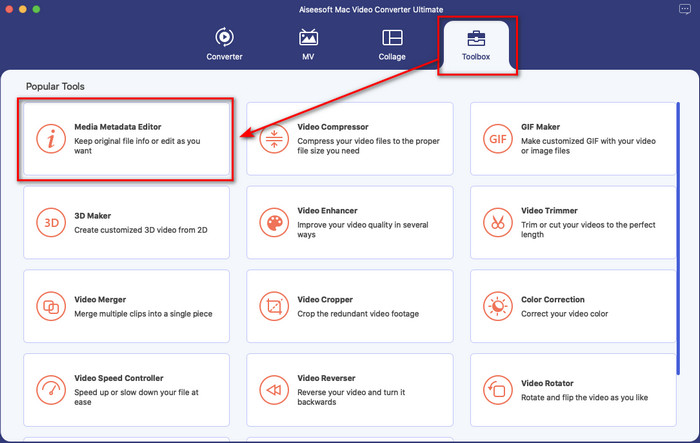
Pas 3. Es mostraran noves finestres a la pantalla; feu clic + per obrir la carpeta, cerqueu el fitxer de vídeo que heu transferit a l'escriptori i feu clic Obert.
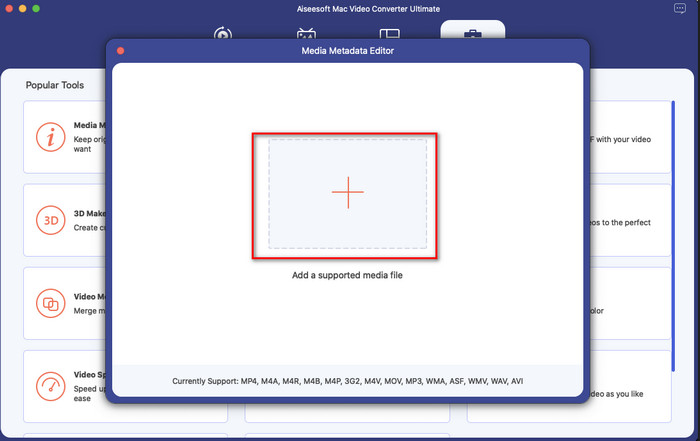
Pas 4. Editeu les metadades del fitxer que heu transferit a l'escriptori. Després d'això, feu clic a Desa botó per aplicar l'ajust que heu fet anteriorment.
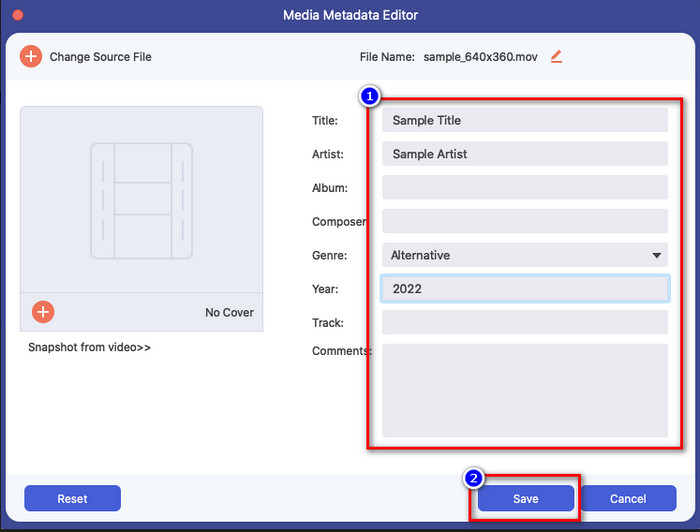
Pros
- És la millor opció per a edició d'etiquetes de fitxers multimèdia en MP4, AVI, MKV, FLV, RMVB, TS i més de 1000 formats, inclosos els d'àudio.
- Admet funcions d'edició de vídeo senzilles i avançades per ajudar-vos a fer que el vostre vídeo sembli encara més impressionant.
- Té un procés de conversió ultraràpid i una acceleració de maquinari per carregar i descarregar el fitxer tan ràpidament com un llamp.
- Altres funcions finals com ara conversió, MV i collage de fotos i vídeos estan disponibles per als consumidors.
- Està disponible en qualsevol sistema operatiu com Windows i Mac per descarregar.
Contres
- No és compatible amb cap dispositiu mòbil com iOS i Android.
- Haureu de comprar l'eina per utilitzar totes les fantàstiques funcions disponibles.
- La descàrrega de l'eina és essencial.
Part 4. Preguntes freqüents sobre com veure les metadades a iOS
La foto que vaig fer a l'iPhone té dades d'ubicació exacta?
Sí, sí, però de vegades caldrà ajustar-lo perquè la ubicació de les dades no és correcta tot el temps. Si voleu canviar les dades d'ubicació, podeu anar a Foto, seleccionar la imatge, lliscar-la cap amunt, fer clic a Afegeix una ubicació; a la barra de cerca, escriviu la ubicació i toqueu la ubicació que vulgueu a la llista. Podeu fer-ho tant en imatge com en vídeo si necessiteu canviar l'etiqueta d'ubicació.
Afegir metadades a l'iPhone augmenta la seva mida?
Augmentarà la mida del fitxer; tanmateix, ni tan sols notaríeu la diferència entre la mida de l'original i el fitxer amb les metadades. Però si afegiu molta informació sobre el vostre fitxer, veureu que la mida del fitxer augmentarà.
Quines són les etiquetes que puc afegir a les meves imatges amb Fotos?
Hi ha una etiqueta que podeu afegir al fitxer d'imatge, però podeu ajustar-ne l'hora i la data si voleu. No obstant això, no hi ha moltes coses que podeu fer per afegir o editar les etiquetes amb Fotos. Si voleu afegir més metadades al fitxer, heu de descarregar una aplicació de tercers per satisfer les vostres necessitats.
Conclusió
Amb tot, la tècnica que vam ensenyar només està disponible en dispositius iOS. Potser això és nou per a vosaltres, però hi ha coses encara més sorprenents que us ofereix la biblioteca d'imatges integrada a iOS; mireu-los si voleu saber de quines coses estem parlant. Tot i que l'aplicació integrada pot editar o visualitzar les metadades, encara no n'hi ha prou si voleu veure o afegir més informació al vostre fitxer. En lloc de llegir altres articles que parlaran d'una aplicació de tercers. Per què no intenteu utilitzar el FVC Video Converter Ultimate i el baixeu al vostre Mac o Windows per acabar la tasca sense suar? Podeu afegir les etiquetes importants als vostres fitxers multimèdia amb uns quants clics, com ara els noms dels autors, títols, comentaris, anys i molts més. Aleshores, a què esperes? Aquest programari definitiu està preparat per ajudar-vos en aquesta tasca sa i estalvi.



 Video Converter Ultimate
Video Converter Ultimate Gravadora de pantalla
Gravadora de pantalla


